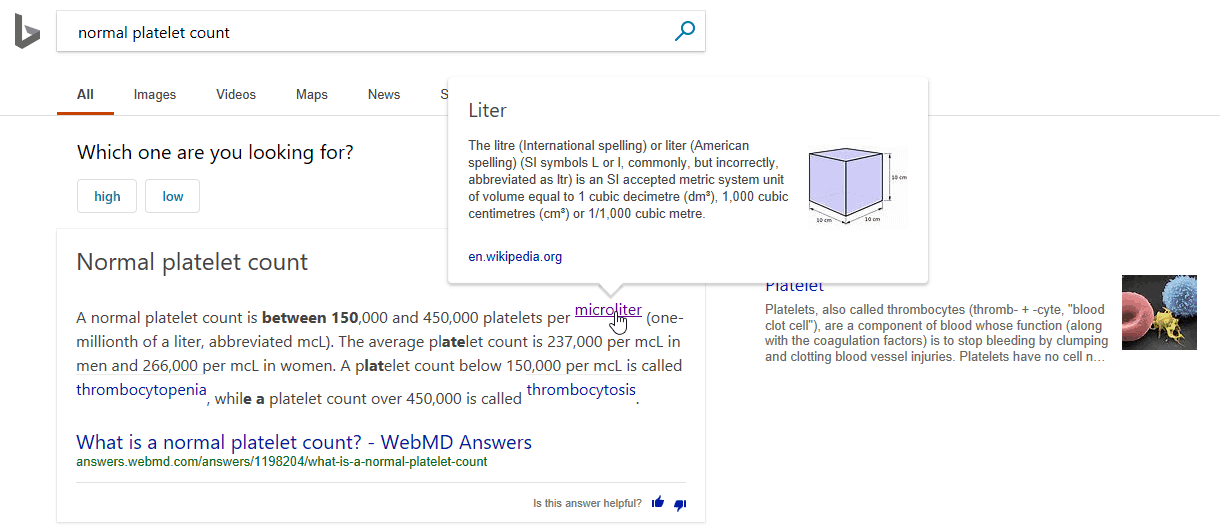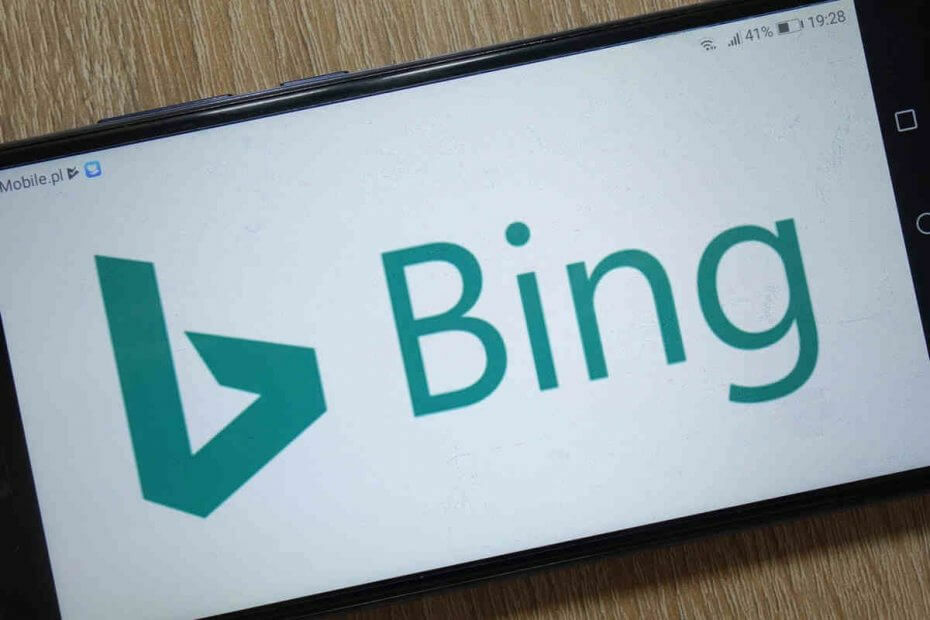Sužinokite, kaip kiti greitai atsikratė problemos!
- Problemos, susijusios su Bing, yra dažnos, o pastaruoju metu daugelis jų paveikė tada, kai Bing paieškos rezultatai automatiškai pradeda slinkti.
- Problema gali kilti dėl naršyklės nustatymų, sugadintų slapukų ar įdiegtų plėtinių.
- Norėdami išspręsti problemas, perjunkite į InPrivate režimą, išjunkite visus plėtinius arba iš naujo sukonfigūruokite naršyklės nustatymus, be kitų sprendimų.

XĮDIEGTI PASPUSTELĖT ATSISIUNČIŲ FAILĄ
- Atsisiųskite „Fortect“ ir įdiekite savo kompiuteryje.
- Pradėkite įrankio nuskaitymo procesą ieškoti sugadintų failų, kurie yra jūsų problemos šaltinis.
- Dešiniuoju pelės mygtuku spustelėkite Pradėti remontą kad įrankis galėtų pradėti taisymo algoritmą.
- Fortect atsisiuntė 0 skaitytojų šį mėnesį.
„Bing“ neabejotinai yra populiari paieškos sistema ir atsilieka nuo „Google“ ir „YouTube“, jei pastarąsias įtrauksime į tą pačią kategoriją. Naujausi atnaujinimai padidino „Bing“ vartotojų bazę, tačiau liko keletas problemų. Daugelis vartotojų praneša, kad „Bing“ paieškos rezultatas automatiškai slenka.
Problema nėra nauja, tačiau pastaruoju metu jos atvejų tikrai padaugėjo. Yra keletas priežasčių, kodėl „Bing“ puslapis slenka automatiškai, kiekvienai jų yra skirtas sprendimas. Skaitykite toliau, kad sužinotumėte abu!
Štai priežastys, kodėl vartotojai pranešė, kodėl „Bing“ automatiškai slenka:
- Naršymo duomenų problemos: Daugeliu atvejų problemą sukėlė sugadinti slapukai. Jie taip pat buvo atsakingi, kai Bing paieškos puslapis šoktelėjo į viršų.
- Neteisingai sukonfigūruoti naršyklės nustatymai: tam tikri naršyklės nustatymai turi įtakos svetainių veikimui. Ir kai jie nėra tinkamai sukonfigūruoti, greičiausiai susidursite su problema.
- Probleminiai plėtiniai: kai kurie vartotojai pastebėjo, kad naršyklėje įdiegtas plėtinys sukėlė problemą, kai jie nustatykite „Bing“ kaip numatytąjį paieškos variklį. Net ir kitu atveju yra žinoma, kad nepatikimų šalių pratęsimai sukelia problemų.
Prieš pereinant prie šiek tiek sudėtingų sprendimų, pateikiame keletą greitų sprendimų:
- Naudokite http://.bing.com/ o ne pasiekti Bing http://www.bing.com/.
- Paspauskite Ctrl + Shift + N norėdami pereiti prie Privačiai naršymo režimą, kai „Bing“ paieškos rezultatai slenka automatiškai.
- Atnaujinkite naršyklę, kurią naudojate „Bing“.
- Išjunkite visus įdiegtus plėtinius ir įgalinkite juos atskirai. Kai tik pasirodo klaida, kaltininkas yra tas, kuris buvo įjungtas paskutinis. Pašalinkite šį plėtinį iš naršyklės.
- Patikrinkite, ar jūsų pelė nėra automatiškai slenkama sistemoje Windows ir kad tai iš tikrųjų yra Bing problema.
Jei nė vienas neveikia, pereikite prie toliau išvardytų pataisymų.
1. Išvalykite naršymo duomenis
- Paleiskite naršyklę ir paspauskite Ctrl + Shift + Ištrinti atviras Išvalyti naršymo duomenis langas.
- Pažymėkite žymimuosius laukelius Naršymo istorija, Slapukai ir kiti svetainės duomenys, ir Talpykloje saugomi vaizdai ir failai, tada spustelėkite Aišku dabar.

- Baigę iš naujo paleiskite naršyklę.
Dažnai, kai automatiškai slenka „Bing“ paieškos rezultatų sugadinti slapukai, greitas sprendimas yra išvalyti naršymo duomenis. Tai pavyko keliems vartotojams, todėl išbandykite!
2. Iš naujo sukonfigūruokite naršyklės nustatymus
- Paleisti Microsoft Edge, spustelėkite elipsę šalia viršutinio dešiniojo kampo ir pasirinkite Nustatymai.

- Eiti į Privatumas, paieška ir paslaugos naršymo srityje ir spustelėkite Adreso juosta ir paieška.

- Išjungti jungiklį Rodyti paieškos ir svetainių pasiūlymus naudojant mano įvestus simbolius.

Eksperto patarimas:
REMIAMAS
Kai kurias kompiuterio problemas sunku išspręsti, ypač kai kalbama apie trūkstamus arba sugadintus sistemos failus ir „Windows“ saugyklas.
Būtinai naudokite tam skirtą įrankį, pvz Fortect, kuri nuskaitys ir pakeis jūsų sugadintus failus naujomis versijomis iš savo saugyklos.
Nors idealiu atveju to neturėtų, buvo nustatyta, kad „Edge“ paieškos nustatymas paveikė „Bing“ ir paskatino automatinį slinkimą. Jį išjungus turėtų pasisekti!
- WhatsApp nepavyko atkurti pokalbių istorijos? Štai ką daryti
- „Showtime“ programa neveikia? 5 būdai, kaip greitai tai ištaisyti
3. Įgalinkite atsakymą į pokalbį rezultatų puslapyje
- Atviras Bing Chatir viršutiniame dešiniajame kampe spustelėkite mėsainio piktogramą.

- Išplėskite Laboratorijos įrašą ir pasirinkite Automatinis parinktis po juo.

Viskas! Tai greičiausiai turėtų išspręsti problemas, kai „Bing“ paieškos rezultatas automatiškai slenka į puslapio viršų arba apačią.
4. Iš naujo nustatykite naršyklės nustatymus
- Atidarykite „Microsoft Edge“, adreso juostoje įklijuokite šį kelią ir paspauskite Įeikite:
edge://settings/reset - Dabar spustelėkite Atkurkite numatytuosius nustatymus.

- Spustelėkite Nustatyti iš naujo pasirodžiusiame patvirtinimo raginime.
Kai ankstesni sprendimai nepašalina problemos, kita galimybė yra atkurti numatytąsias naršyklės nustatymų reikšmes. Tai taip pat gali priversti Edge veikti greičiau.
Jei niekas neveikia, perjunkite į Google arba a saugi paieškos sistema kol kas, kol Bing išspręs problemą. Kadangi apie tai praneša daugelis, Kūrėjų komanda greičiausiai netrukus išleis pataisą.
Prieš išvykdami sužinokite keletą greitų patarimų ir gudrybių padidinti interneto greitį sistemoje Windows.
Jei turite klausimų arba norite pasidalinti tuo, kas jums padėjo, komentuokite toliau.
Vis dar kyla problemų?
REMIAMAS
Jei pirmiau pateikti pasiūlymai neišsprendė problemos, jūsų kompiuteryje gali kilti rimtesnių Windows problemų. Siūlome pasirinkti „viskas viename“ sprendimą, pvz Fortect efektyviai išspręsti problemas. Įdiegę tiesiog spustelėkite Peržiūrėti ir taisyti mygtuką ir tada paspauskite Pradėti remontą.